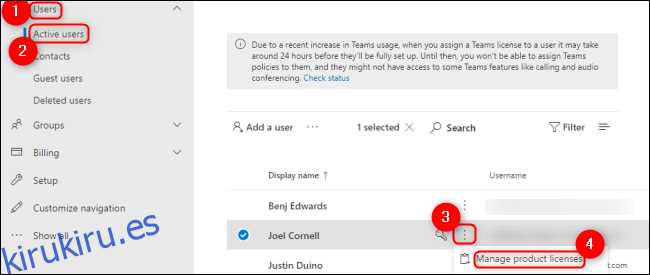Microsoft Teams brinda a las empresas herramientas de comunicación y colaboración confiables a través de aplicaciones de escritorio, web y móviles. Si bien la mayoría de las llamadas de audio se realizan a través de la aplicación, Teams usa conferencias de audio para que cualquiera pueda marcar fácilmente con un número de teléfono.
Cómo empezar a utilizar conferencias de audio en Microsoft Teams
Si su reunión va a ser solo de audio, puede mejorar la calidad para aquellos con acceso limitado a Internet configurando una audioconferencia. Estas audioconferencias no forman parte del paquete gratuito de Teams. Usted puede utilizar esta página de Microsoft para ver las tarifas de su país a través de una suscripción o un plan de pago por minuto.
Cualquiera que configure una audioconferencia necesitará una licencia de complemento de Microsoft Teams o una licencia completa para Microsoft 365. Dependiendo de la licencia que elija su organización, es posible que también necesite licencias de audioconferencia que están disponibles a través del Prueba de Office 365 Enterprise E5. Si su organización no cuenta con un sistema telefónico, es posible que también necesite un Licencia de sistema telefónico de Microsoft.
Puede administrar todas sus licencias de productos desde el Centro de administración de Microsoft. Vea todo su personal de este centro expandiendo el menú desplegable «Usuarios» a la izquierda y seleccionando «Usuarios activos». Haga clic en los tres puntos verticales junto al nombre del usuario al que desea asignar licencias y luego seleccione «Administrar licencias de productos».
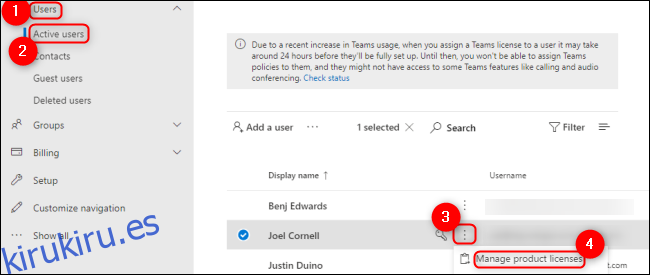
En el nuevo panel que aparece a la derecha, abra el menú desplegable «Licencias» y asegúrese de que las licencias necesarias estén habilitadas.
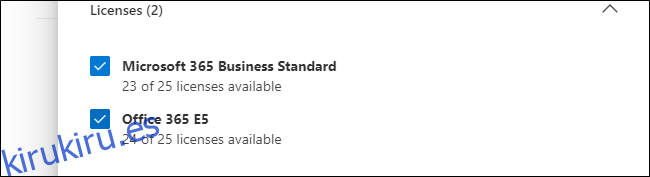
Si ha elegido el plan de conferencias de audio de pago por minuto, es posible que deba configurar créditos de comunicaciones para las personas de su organización que necesitarán configurar audioconferencias. Mientras Microsoft es el proveedor de servicios de telefonía predeterminado para conferencias de audio en Teams, puede elegir utilizar un servicio de audioconferencia de terceros si ya tiene uno integrado en su organización.
Cómo configurar conferencias de audio en Microsoft Teams
Una vez que sus licencias de Microsoft estén en orden, puede configurar su número de teléfono de audioconferencia a través de el Centro de administración de Microsoft Teams. Abre el menú desplegable «Voz» a la izquierda y luego selecciona «Números de teléfono».
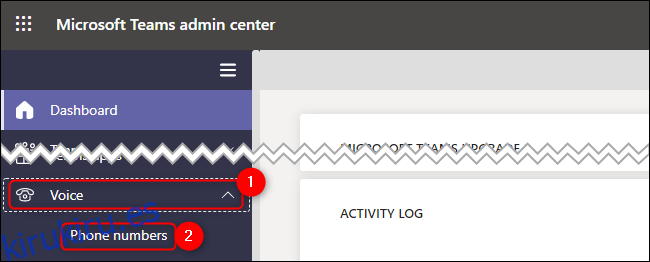
Haga clic en «Agregar» para crear un nuevo número de teléfono. Alternativamente, puede hacer clic en «Puerto» si desea transferencia y número de teléfono existente de un proveedor de servicios de audioconferencia.
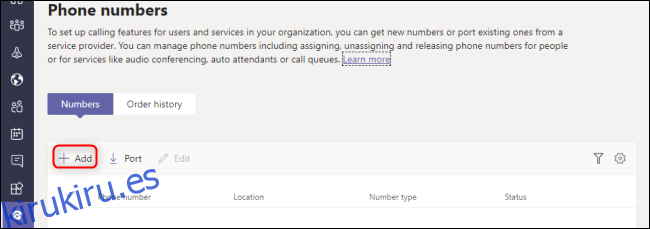
Elija su país o región, tipo de número, ubicación, código de área y la cantidad deseada de números de teléfono de audioconferencia. Puede hacer clic en el icono «Información» junto a la mayoría de estas opciones para obtener más información sobre ellas. Cuando haya terminado, haga clic en «Siguiente» en la parte inferior de la pantalla y Microsoft comenzará el proceso de configuración de sus números de teléfono.
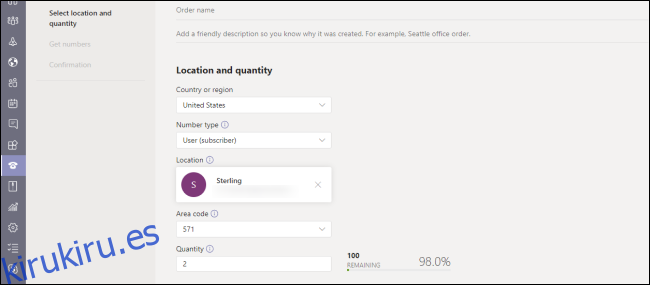
Estos números de teléfono se asignan automáticamente según la disponibilidad en su código de área, pero siempre puede cambie sus números de teléfono de audioconferencia más adelante. Tú también puedes configurar idiomas predeterminados o alternativos para sus conferencias de audio.
Una vez que haya configurado su número de teléfono, estará listo para comenzar a recibir llamadas como administrador de sus líneas de llamadas de conferencia. Si lo desea, puede personalizar sus invitaciones a reuniones para incluir información o recursos adicionales.
Configurar audioconferencias a través de Microsoft Teams no es la opción más barata. Aún así, es una plataforma segura, confiable y accesible que brinda suficiente documentación a lo guiará a través de sus innumerables problemas de licencias y casos extremos.